iPhone作为目前市场上最为热门的手机之一,其定制化功能也受到了许多用户的关注。其中应用图标的设置更是备受重视。众所周知iPhone手机自带的应用图标都是根据苹果的色彩风格设计的,而有些用户对此并不满意,想要将自己喜欢的图标颜色设为手机上的应用图标。那么苹果手机怎么设置app图标颜色呢?以下我们就来一起了解一下。
iPhone如何修改应用图标颜色?
具体方法:
1点击打开“快捷指令”。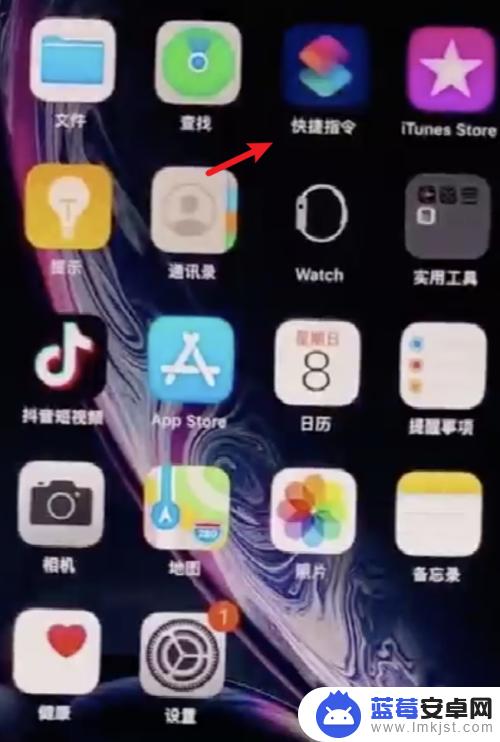 2点击“创建快捷指令”。
2点击“创建快捷指令”。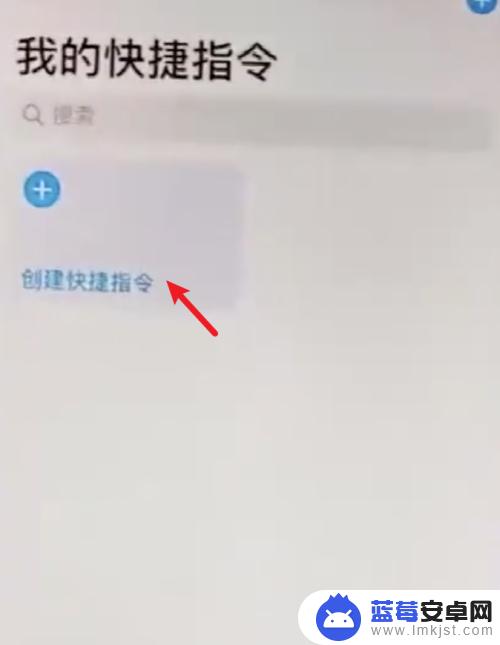 3点击“添加操作”。
3点击“添加操作”。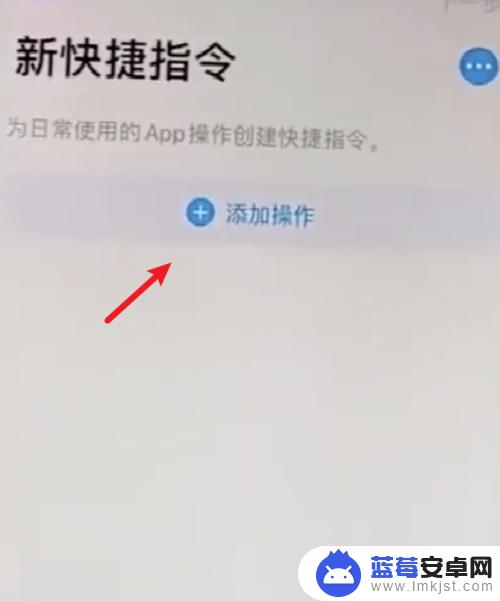 4点击App图标进入,选择要设置的应用。
4点击App图标进入,选择要设置的应用。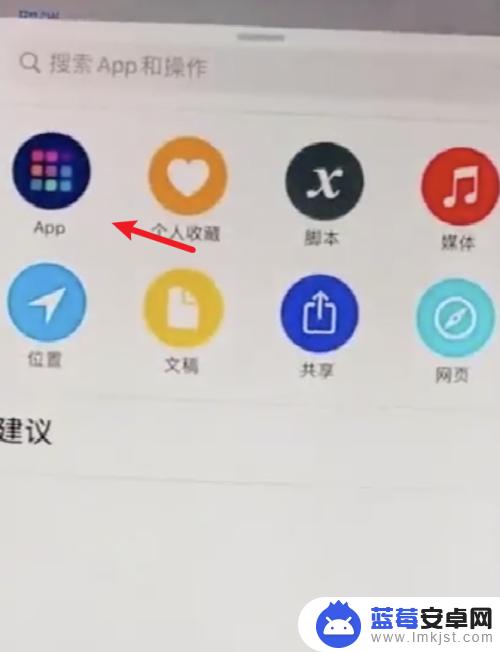 5选择好后,点击右上角的小圆点。
5选择好后,点击右上角的小圆点。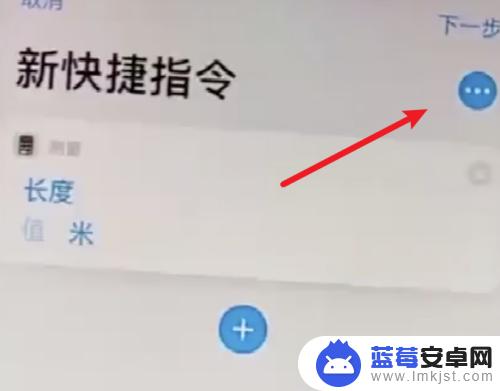 6点击“添加到主屏幕”。
6点击“添加到主屏幕”。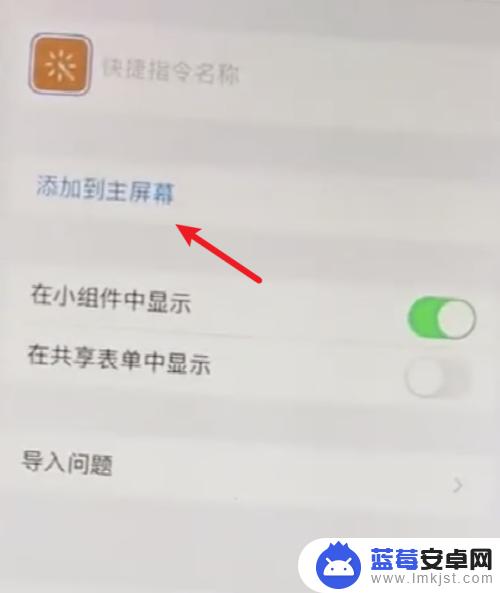 7点击“新快捷指令”。
7点击“新快捷指令”。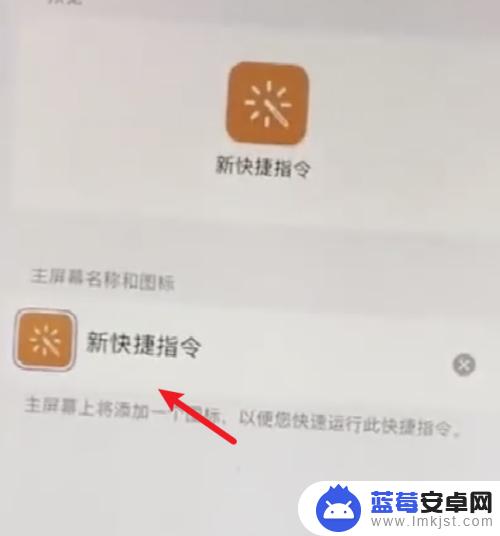 8在选项窗口上,点击“选取图片”。
8在选项窗口上,点击“选取图片”。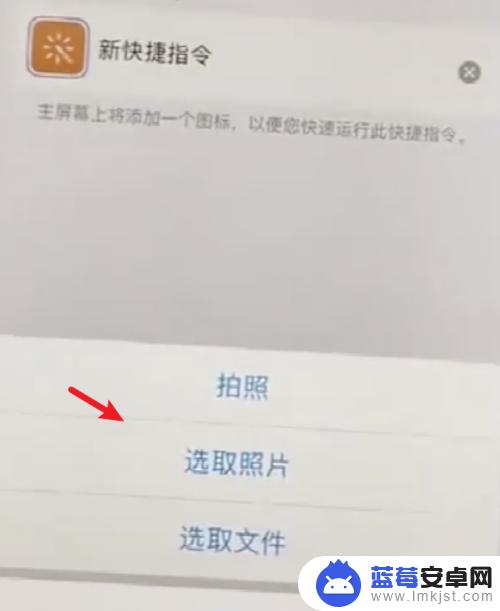 9选择好图片后,输入应用的名称。点击右上角的完成按钮即可。
9选择好图片后,输入应用的名称。点击右上角的完成按钮即可。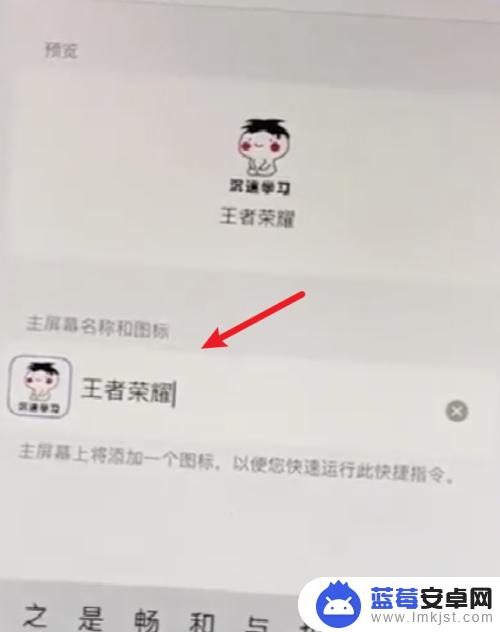 10成功为一个应用自定义了图标。
10成功为一个应用自定义了图标。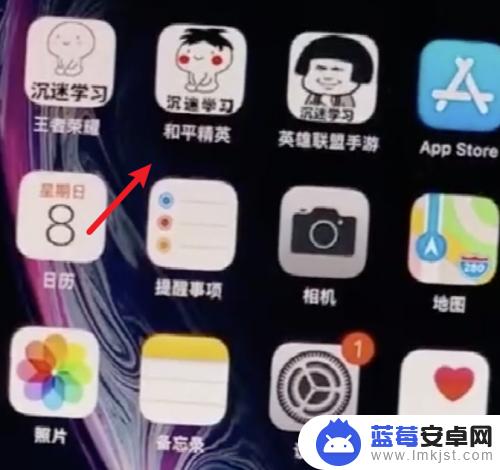
总的来说,苹果手机修改应用图标颜色并不是很简单,需要通过下载第三方软件或使用一些特定技巧来实现。但是,这样的操作可能会对设备造成损坏或影响其安全性。因此,我们建议大家根据需要谨慎选择是否进行修改,以保护手机的稳定性和安全性。












